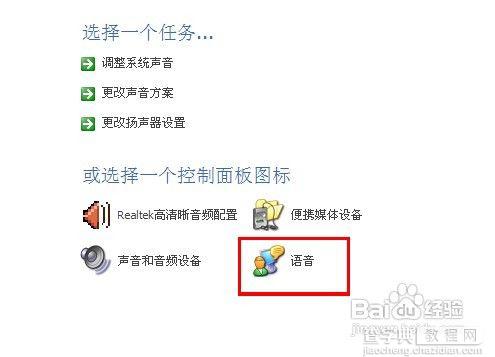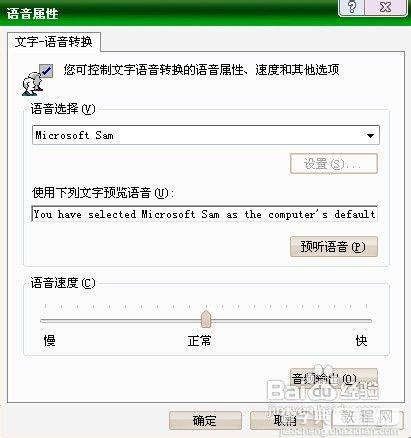怎样调电脑音效解决方法
发布时间:2017-01-04 来源:查字典编辑
摘要:方法一鼠标左击电脑桌面右下角的喇叭(既主音量)。可以调节音量大小。双击主音量可以调节其他属性。方法二点击桌面下的开始—&mdas...
方法一
鼠标左击电脑桌面右下角的喇叭(既主音量)。可以调节音量大小。

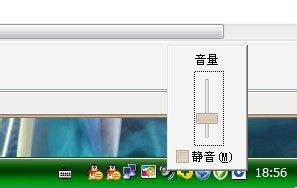
双击主音量可以调节其他属性。
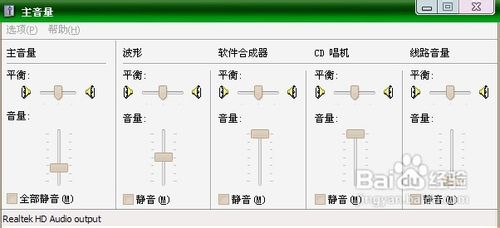
方法二
点击桌面下的开始——控制面板。

点击声音、语音和音频设备。
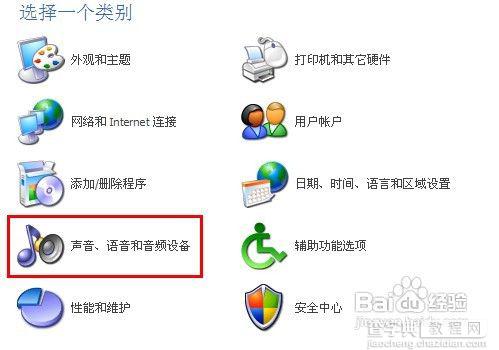
点击realtek高音清晰音频配置可以在音效、混频器、音频I/O、麦克风、3D音频演示5个选项中调节环境、均衡器、移动途径等等。
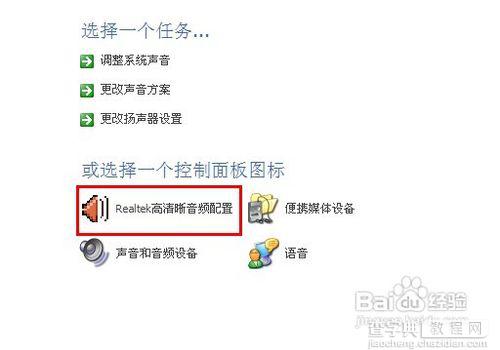

点击便携媒体设备也可以进行修改。(便携媒体设备:和MP3一这类的一样, 具有存储功能的,音乐电影播放媒介.)
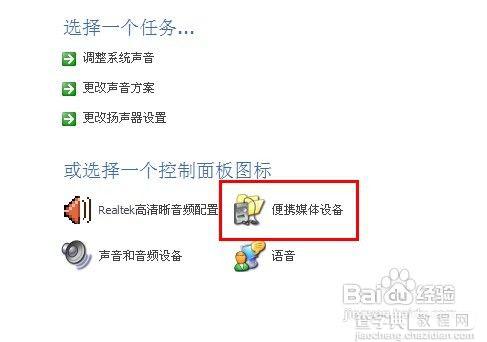
点击声音和音频设备。可以在音频、语声、硬件、音量、声音5个选项下调节设备音量的大小、扬声器音量的大小、麦克风测试等等。
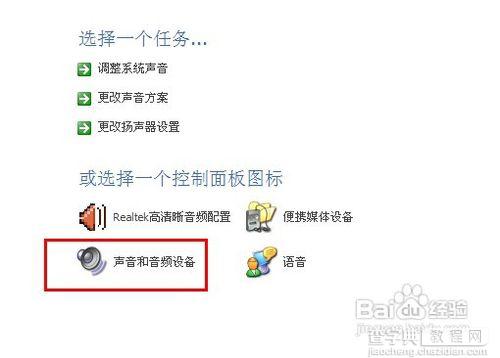
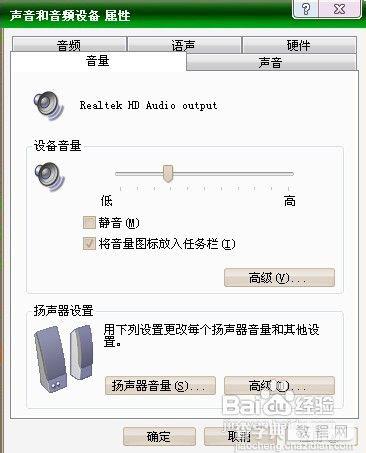
点击语音。可以调节语音速度的快慢、音频输出。